Har du någonsin velat läsa din Hotmail inifrån ditt Gmail-konto? Idag visar vi dig hur du både skickar och tar emot med e-postadresserna @ hotmail.com, @ msn.com eller @ live.com ... men från Gmail istället.
Om du hellre vill komma åt din Hotmail från en stationär klient kan du ställa in Hotmail i Thunderbird .
Aktivera Hotmail från Gmail
Gå först in i ditt Gmail-konto och välj Inställningar och klicka sedan på fliken Konton, klicka nu på "Lägg till ett e-postkonto som du äger".

I nästa skärm anger du Hotmail- eller Live-adressen i adressfältet och klickar sedan på Nästa steg.
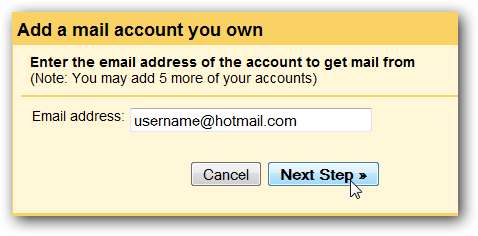
I nästa avsnitt måste vi ange rätt inställningar så att anslutningarna fungerar. Ange ditt användarnamn och lösenord för ditt Windows Live-konto. Se till att följande inställningar är korrekta.
POP-server: pop3.live.com
Hamn: 995
Markera Använd alltid en säker anslutning (SSL) när du hämtar e-post
Du kan också välja att lämna en kopia på servern och arkivera inkommande meddelanden, dessa inställningar är enligt dina önskemål och påverkar inte anslutningen. När allt ser rätt ut klickar du på Lägg till konto.
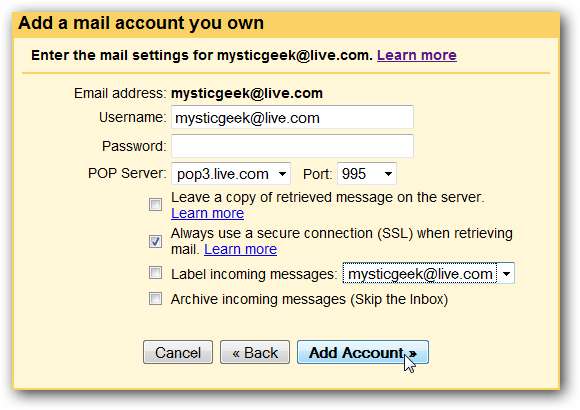
Notera: Om du vill lämna dina meddelanden i ditt Hotmail-konto, se till att välja alternativet "Lämna en kopia av hämtade meddelanden på servern".
Nästa kryssrutan “Ja, jag vill kunna skicka e-post som ...” Detta gör att du kan skicka e-post som ditt Hotmail- eller Live-konto och klicka sedan på Nästa steg.
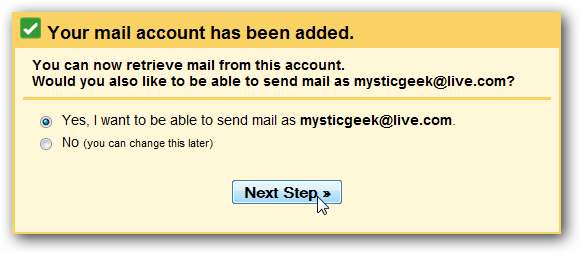
Nu kan du verifiera eller redigera namnet i e-postmeddelandet eller om du vill att svar ska levereras till ett annat konto, ange en annan svaradress.
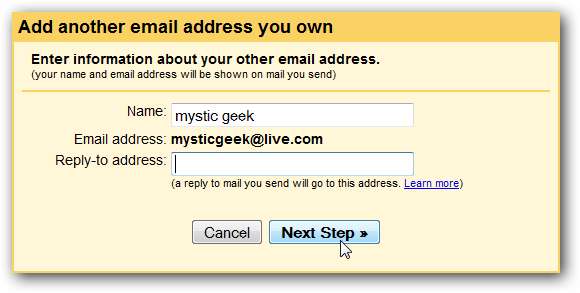
Slutligen skickar Gmail en verifiering till ditt Hotmail- eller Live-konto.
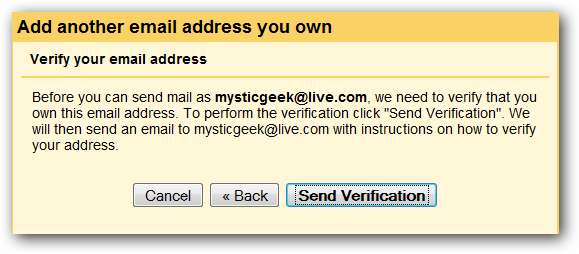
När du har fått verifieringskoden anger du den och klickar på Verifiera-knappen och du är klar!
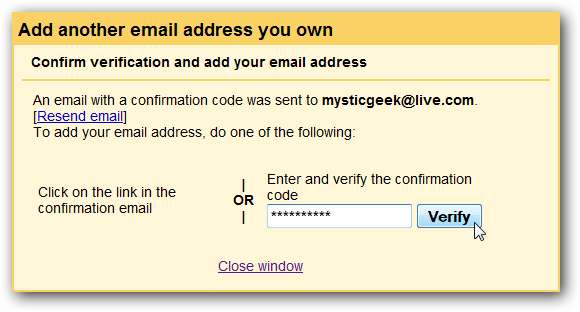
För att skicka ett e-postmeddelande med ditt Hotmail-konto använder du bara rullgardinsmenyn "Från" när du skapar ett nytt meddelande.
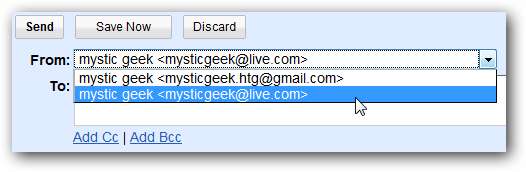
Nu kan du skicka och ta emot din Hotmail i ditt Gmail-konto!







